sat nav OPEL VIVARO B 2017.5 Infotainment-süsteemi juhend (in Estonian)
[x] Cancel search | Manufacturer: OPEL, Model Year: 2017.5, Model line: VIVARO B, Model: OPEL VIVARO B 2017.5Pages: 133, PDF Size: 1.95 MB
Page 100 of 133
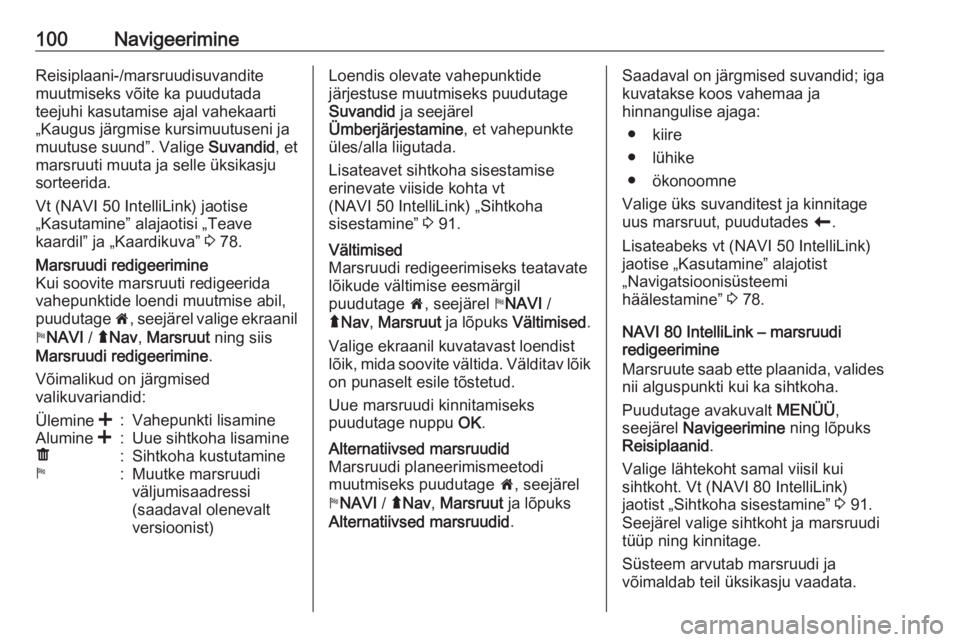
100NavigeerimineReisiplaani-/marsruudisuvandite
muutmiseks võite ka puudutada
teejuhi kasutamise ajal vahekaarti
„Kaugus järgmise kursimuutuseni ja muutuse suund”. Valige Suvandid, et
marsruuti muuta ja selle üksikasju
sorteerida.
Vt (NAVI 50 IntelliLink) jaotise
„Kasutamine” alajaotisi „Teave
kaardil” ja „Kaardikuva” 3 78.Marsruudi redigeerimine
Kui soovite marsruuti redigeerida
vahepunktide loendi muutmise abil,
puudutage 7, seejärel valige ekraanil
y NAVI / ýNav , Marsruut ning siis
Marsruudi redigeerimine .
Võimalikud on järgmised
valikuvariandid:Ülemine <:Vahepunkti lisamineAlumine <:Uue sihtkoha lisamineë:Sihtkoha kustutaminey:Muutke marsruudi
väljumisaadressi
(saadaval olenevalt
versioonist)Loendis olevate vahepunktide
järjestuse muutmiseks puudutage
Suvandid ja seejärel
Ümberjärjestamine , et vahepunkte
üles/alla liigutada.
Lisateavet sihtkoha sisestamise
erinevate viiside kohta vt
(NAVI 50 IntelliLink) „Sihtkoha
sisestamine” 3 91.Vältimised
Marsruudi redigeerimiseks teatavate
lõikude vältimise eesmärgil
puudutage 7, seejärel yNAVI /
ý Nav , Marsruut ja lõpuks Vältimised .
Valige ekraanil kuvatavast loendist
lõik, mida soovite vältida. Välditav lõik
on punaselt esile tõstetud.
Uue marsruudi kinnitamiseks
puudutage nuppu OK.Alternatiivsed marsruudid
Marsruudi planeerimismeetodi
muutmiseks puudutage 7, seejärel
y NAVI / ýNav , Marsruut ja lõpuks
Alternatiivsed marsruudid .Saadaval on järgmised suvandid; iga
kuvatakse koos vahemaa ja
hinnangulise ajaga:
● kiire
● lühike
● ökonoomne
Valige üks suvanditest ja kinnitage
uus marsruut, puudutades r.
Lisateabeks vt (NAVI 50 IntelliLink)
jaotise „Kasutamine” alajotist
„Navigatsioonisüsteemi
häälestamine” 3 78.
NAVI 80 IntelliLink – marsruudi redigeerimine
Marsruute saab ette plaanida, valides
nii alguspunkti kui ka sihtkoha.
Puudutage avakuvalt MENÜÜ,
seejärel Navigeerimine ning lõpuks
Reisiplaanid .
Valige lähtekoht samal viisil kui
sihtkoht. Vt (NAVI 80 IntelliLink)
jaotist „Sihtkoha sisestamine” 3 91.
Seejärel valige sihtkoht ja marsruudi
tüüp ning kinnitage.
Süsteem arvutab marsruudi ja
võimaldab teil üksikasju vaadata.
Page 101 of 133
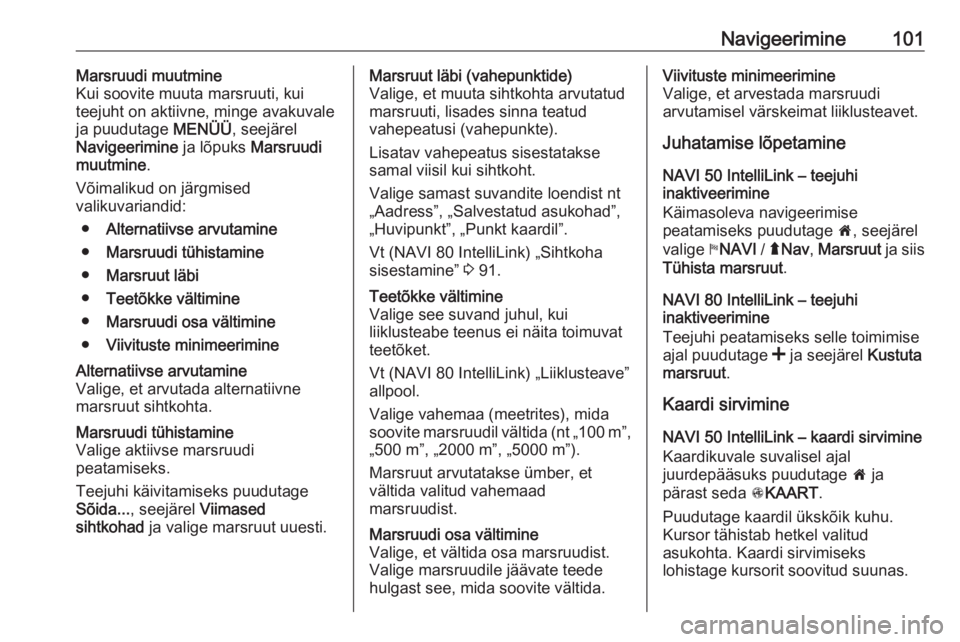
Navigeerimine101Marsruudi muutmine
Kui soovite muuta marsruuti, kui
teejuht on aktiivne, minge avakuvale
ja puudutage MENÜÜ, seejärel
Navigeerimine ja lõpuks Marsruudi
muutmine .
Võimalikud on järgmised
valikuvariandid:
● Alternatiivse arvutamine
● Marsruudi tühistamine
● Marsruut läbi
● Teetõkke vältimine
● Marsruudi osa vältimine
● Viivituste minimeerimineAlternatiivse arvutamine
Valige, et arvutada alternatiivne
marsruut sihtkohta.Marsruudi tühistamine
Valige aktiivse marsruudi
peatamiseks.
Teejuhi käivitamiseks puudutage
Sõida... , seejärel Viimased
sihtkohad ja valige marsruut uuesti.Marsruut läbi (vahepunktide)
Valige, et muuta sihtkohta arvutatud
marsruuti, lisades sinna teatud
vahepeatusi (vahepunkte).
Lisatav vahepeatus sisestatakse
samal viisil kui sihtkoht.
Valige samast suvandite loendist nt
„Aadress”, „Salvestatud asukohad”, „Huvipunkt”, „Punkt kaardil”.
Vt (NAVI 80 IntelliLink) „Sihtkoha
sisestamine” 3 91.Teetõkke vältimine
Valige see suvand juhul, kui
liiklusteabe teenus ei näita toimuvat
teetõket.
Vt (NAVI 80 IntelliLink) „Liiklusteave”
allpool.
Valige vahemaa (meetrites), mida
soovite marsruudil vältida (nt „100 m”, „500 m”, „2000 m”, „5000 m”).
Marsruut arvutatakse ümber, et
vältida valitud vahemaad
marsruudist.Marsruudi osa vältimine
Valige, et vältida osa marsruudist.
Valige marsruudile jäävate teede
hulgast see, mida soovite vältida.Viivituste minimeerimine
Valige, et arvestada marsruudi
arvutamisel värskeimat liiklusteavet.
Juhatamise lõpetamine
NAVI 50 IntelliLink – teejuhi
inaktiveerimine
Käimasoleva navigeerimise
peatamiseks puudutage 7, seejärel
valige yNAVI / ýNav , Marsruut ja siis
Tühista marsruut .
NAVI 80 IntelliLink – teejuhi
inaktiveerimine
Teejuhi peatamiseks selle toimimise
ajal puudutage < ja seejärel Kustuta
marsruut .
Kaardi sirvimine
NAVI 50 IntelliLink – kaardi sirvimine
Kaardikuvale suvalisel ajal
juurdepääsuks puudutage 7 ja
pärast seda sKAART .
Puudutage kaardil ükskõik kuhu.
Kursor tähistab hetkel valitud
asukohta. Kaardi sirvimiseks
lohistage kursorit soovitud suunas.
Page 102 of 133
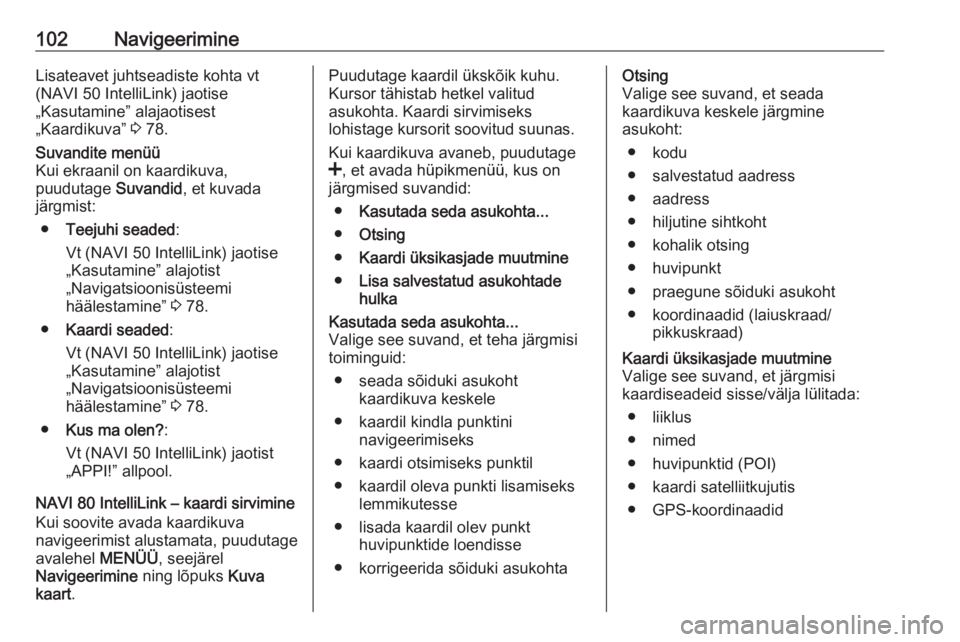
102NavigeerimineLisateavet juhtseadiste kohta vt
(NAVI 50 IntelliLink) jaotise
„Kasutamine” alajaotisest
„Kaardikuva” 3 78.Suvandite menüü
Kui ekraanil on kaardikuva,
puudutage Suvandid, et kuvada
järgmist:
● Teejuhi seaded :
Vt (NAVI 50 IntelliLink) jaotise
„Kasutamine” alajotist
„Navigatsioonisüsteemi
häälestamine” 3 78.
● Kaardi seaded :
Vt (NAVI 50 IntelliLink) jaotise
„Kasutamine” alajotist
„Navigatsioonisüsteemi
häälestamine” 3 78.
● Kus ma olen? :
Vt (NAVI 50 IntelliLink) jaotist
„APPI!” allpool.
NAVI 80 IntelliLink – kaardi sirvimine
Kui soovite avada kaardikuva
navigeerimist alustamata, puudutage
avalehel MENÜÜ, seejärel
Navigeerimine ning lõpuks Kuva
kaart .
Puudutage kaardil ükskõik kuhu.
Kursor tähistab hetkel valitud
asukohta. Kaardi sirvimiseks
lohistage kursorit soovitud suunas.
Kui kaardikuva avaneb, puudutage
< , et avada hüpikmenüü, kus on
järgmised suvandid:
● Kasutada seda asukohta...
● Otsing
● Kaardi üksikasjade muutmine
● Lisa salvestatud asukohtade
hulkaKasutada seda asukohta...
Valige see suvand, et teha järgmisi
toiminguid:
● seada sõiduki asukoht kaardikuva keskele
● kaardil kindla punktini navigeerimiseks
● kaardi otsimiseks punktil
● kaardil oleva punkti lisamiseks lemmikutesse
● lisada kaardil olev punkt huvipunktide loendisse
● korrigeerida sõiduki asukohtaOtsing
Valige see suvand, et seada
kaardikuva keskele järgmine
asukoht:
● kodu
● salvestatud aadress
● aadress
● hiljutine sihtkoht
● kohalik otsing
● huvipunkt
● praegune sõiduki asukoht
● koordinaadid (laiuskraad/ pikkuskraad)Kaardi üksikasjade muutmine
Valige see suvand, et järgmisi
kaardiseadeid sisse/välja lülitada:
● liiklus
● nimed
● huvipunktid (POI)
● kaardi satelliitkujutis
● GPS-koordinaadid
Page 103 of 133
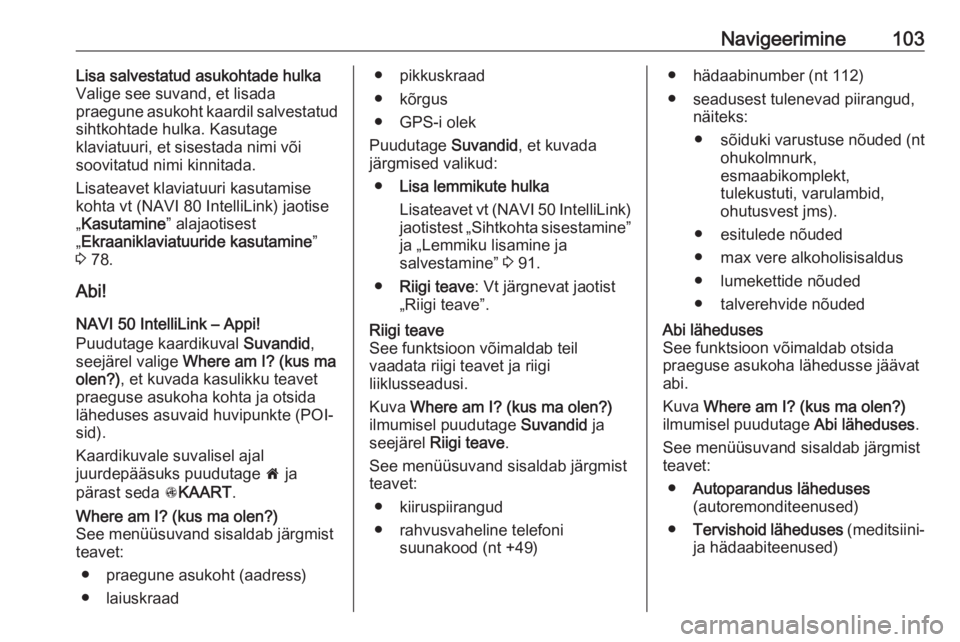
Navigeerimine103Lisa salvestatud asukohtade hulka
Valige see suvand, et lisada
praegune asukoht kaardil salvestatud
sihtkohtade hulka. Kasutage
klaviatuuri, et sisestada nimi või
soovitatud nimi kinnitada.
Lisateavet klaviatuuri kasutamise
kohta vt (NAVI 80 IntelliLink) jaotise
„ Kasutamine ” alajaotisest
„ Ekraaniklaviatuuride kasutamine ”
3 78.
Abi!
NAVI 50 IntelliLink – Appi!
Puudutage kaardikuval Suvandid,
seejärel valige Where am I? (kus ma
olen?) , et kuvada kasulikku teavet
praeguse asukoha kohta ja otsida
läheduses asuvaid huvipunkte (POI-
sid).
Kaardikuvale suvalisel ajal
juurdepääsuks puudutage 7 ja
pärast seda sKAART .Where am I? (kus ma olen?)
See menüüsuvand sisaldab järgmist
teavet:
● praegune asukoht (aadress)
● laiuskraad● pikkuskraad
● kõrgus
● GPS-i olek
Puudutage Suvandid, et kuvada
järgmised valikud:
● Lisa lemmikute hulka
Lisateavet vt (NAVI 50 IntelliLink )
jaotistest „Sihtkohta sisestamine”
ja „Lemmiku lisamine ja
salvestamine” 3 91.
● Riigi teave : Vt järgnevat jaotist
„Riigi teave”.Riigi teave
See funktsioon võimaldab teil
vaadata riigi teavet ja riigi
liiklusseadusi.
Kuva Where am I? (kus ma olen?)
ilmumisel puudutage Suvandid ja
seejärel Riigi teave .
See menüüsuvand sisaldab järgmist
teavet:
● kiiruspiirangud
● rahvusvaheline telefoni suunakood (nt +49)● hädaabinumber (nt 112)
● seadusest tulenevad piirangud, näiteks:
● sõiduki varustuse nõuded (nt
ohukolmnurk,
esmaabikomplekt,
tulekustuti, varulambid,
ohutusvest jms).
● esitulede nõuded
● max vere alkoholisisaldus
● lumekettide nõuded
● talverehvide nõudedAbi läheduses
See funktsioon võimaldab otsida
praeguse asukoha lähedusse jäävat
abi.
Kuva Where am I? (kus ma olen?)
ilmumisel puudutage Abi läheduses.
See menüüsuvand sisaldab järgmist
teavet:
● Autoparandus läheduses
(autoremonditeenused)
● Tervishoid läheduses (meditsiini-
ja hädaabiteenused)
Page 104 of 133
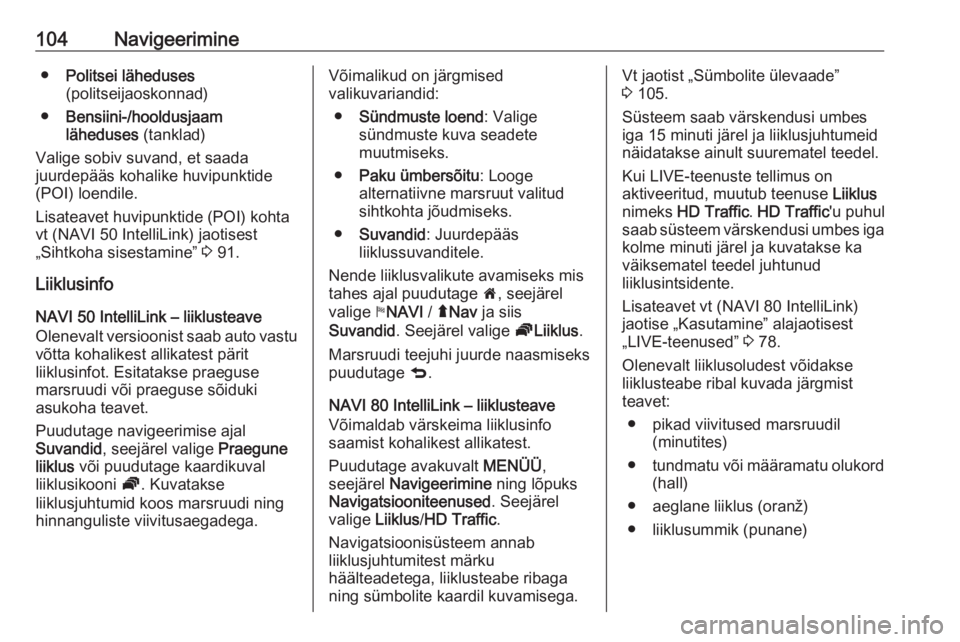
104Navigeerimine●Politsei läheduses
(politseijaoskonnad)
● Bensiini-/hooldusjaam
läheduses (tanklad)
Valige sobiv suvand, et saada
juurdepääs kohalike huvipunktide
(POI) loendile.
Lisateavet huvipunktide (POI) kohta
vt (NAVI 50 IntelliLink) jaotisest
„Sihtkoha sisestamine” 3 91.
Liiklusinfo
NAVI 50 IntelliLink – liiklusteave
Olenevalt versioonist saab auto vastu võtta kohalikest allikatest pärit
liiklusinfot. Esitatakse praeguse
marsruudi või praeguse sõiduki
asukoha teavet.
Puudutage navigeerimise ajal
Suvandid , seejärel valige Praegune
liiklus või puudutage kaardikuval
liiklusikooni Ö. Kuvatakse
liiklusjuhtumid koos marsruudi ning
hinnanguliste viivitusaegadega.Võimalikud on järgmised
valikuvariandid:
● Sündmuste loend : Valige
sündmuste kuva seadete
muutmiseks.
● Paku ümbersõitu : Looge
alternatiivne marsruut valitud
sihtkohta jõudmiseks.
● Suvandid : Juurdepääs
liiklussuvanditele.
Nende liiklusvalikute avamiseks mis
tahes ajal puudutage 7, seejärel
valige yNAVI / ýNav ja siis
Suvandid . Seejärel valige ÖLiiklus .
Marsruudi teejuhi juurde naasmiseks
puudutage q.
NAVI 80 IntelliLink – liiklusteave
Võimaldab värskeima liiklusinfo
saamist kohalikest allikatest.
Puudutage avakuvalt MENÜÜ,
seejärel Navigeerimine ning lõpuks
Navigatsiooniteenused . Seejärel
valige Liiklus/HD Traffic .
Navigatsioonisüsteem annab
liiklusjuhtumitest märku
häälteadetega, liiklusteabe ribaga
ning sümbolite kaardil kuvamisega.Vt jaotist „Sümbolite ülevaade”
3 105.
Süsteem saab värskendusi umbes
iga 15 minuti järel ja liiklusjuhtumeid
näidatakse ainult suurematel teedel.
Kui LIVE-teenuste tellimus on
aktiveeritud, muutub teenuse Liiklus
nimeks HD Traffic . HD Traffic 'u puhul
saab süsteem värskendusi umbes iga
kolme minuti järel ja kuvatakse ka
väiksematel teedel juhtunud
liiklusintsidente.
Lisateavet vt (NAVI 80 IntelliLink)
jaotise „Kasutamine” alajaotisest
„LIVE-teenused” 3 78.
Olenevalt liiklusoludest võidakse
liiklusteabe ribal kuvada järgmist
teavet:
● pikad viivitused marsruudil (minutites)
● tundmatu või määramatu olukord
(hall)
● aeglane liiklus (oranž) ● liiklusummik (punane)
Page 108 of 133
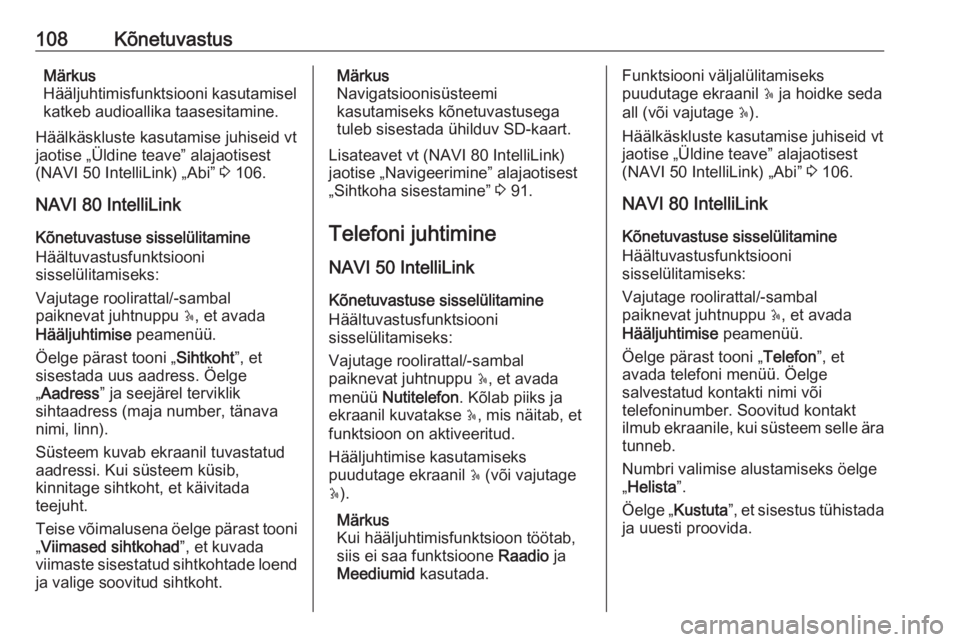
108KõnetuvastusMärkus
Hääljuhtimisfunktsiooni kasutamisel
katkeb audioallika taasesitamine.
Häälkäskluste kasutamise juhiseid vt
jaotise „Üldine teave” alajaotisest
(NAVI 50 IntelliLink) „Abi” 3 106.
NAVI 80 IntelliLink Kõnetuvastuse sisselülitamine
Häältuvastusfunktsiooni
sisselülitamiseks:
Vajutage roolirattal/-sambal
paiknevat juhtnuppu 5, et avada
Hääljuhtimise peamenüü.
Öelge pärast tooni „ Sihtkoht”, et
sisestada uus aadress. Öelge
„ Aadress ” ja seejärel terviklik
sihtaadress (maja number, tänava
nimi, linn).
Süsteem kuvab ekraanil tuvastatud
aadressi. Kui süsteem küsib,
kinnitage sihtkoht, et käivitada
teejuht.
Teise võimalusena öelge pärast tooni
„ Viimased sihtkohad ”, et kuvada
viimaste sisestatud sihtkohtade loend
ja valige soovitud sihtkoht.Märkus
Navigatsioonisüsteemi
kasutamiseks kõnetuvastusega
tuleb sisestada ühilduv SD-kaart.
Lisateavet vt (NAVI 80 IntelliLink)
jaotise „Navigeerimine” alajaotisest
„Sihtkoha sisestamine” 3 91.
Telefoni juhtimine
NAVI 50 IntelliLink Kõnetuvastuse sisselülitamine
Häältuvastusfunktsiooni
sisselülitamiseks:
Vajutage roolirattal/-sambal
paiknevat juhtnuppu 5, et avada
menüü Nutitelefon . Kõlab piiks ja
ekraanil kuvatakse 5, mis näitab, et
funktsioon on aktiveeritud.
Hääljuhtimise kasutamiseks
puudutage ekraanil 5 (või vajutage
5 ).
Märkus
Kui hääljuhtimisfunktsioon töötab,
siis ei saa funktsioone Raadio ja
Meediumid kasutada.Funktsiooni väljalülitamiseks
puudutage ekraanil 5 ja hoidke seda
all (või vajutage 5).
Häälkäskluste kasutamise juhiseid vt
jaotise „Üldine teave” alajaotisest
(NAVI 50 IntelliLink) „Abi” 3 106.
NAVI 80 IntelliLink Kõnetuvastuse sisselülitamine
Häältuvastusfunktsiooni
sisselülitamiseks:
Vajutage roolirattal/-sambal
paiknevat juhtnuppu 5, et avada
Hääljuhtimise peamenüü.
Öelge pärast tooni „ Telefon”, et
avada telefoni menüü. Öelge
salvestatud kontakti nimi või
telefoninumber. Soovitud kontakt
ilmub ekraanile, kui süsteem selle ära
tunneb.
Numbri valimise alustamiseks öelge
„ Helista ”.
Öelge „ Kustuta ”, et sisestus tühistada
ja uuesti proovida.
Page 111 of 133
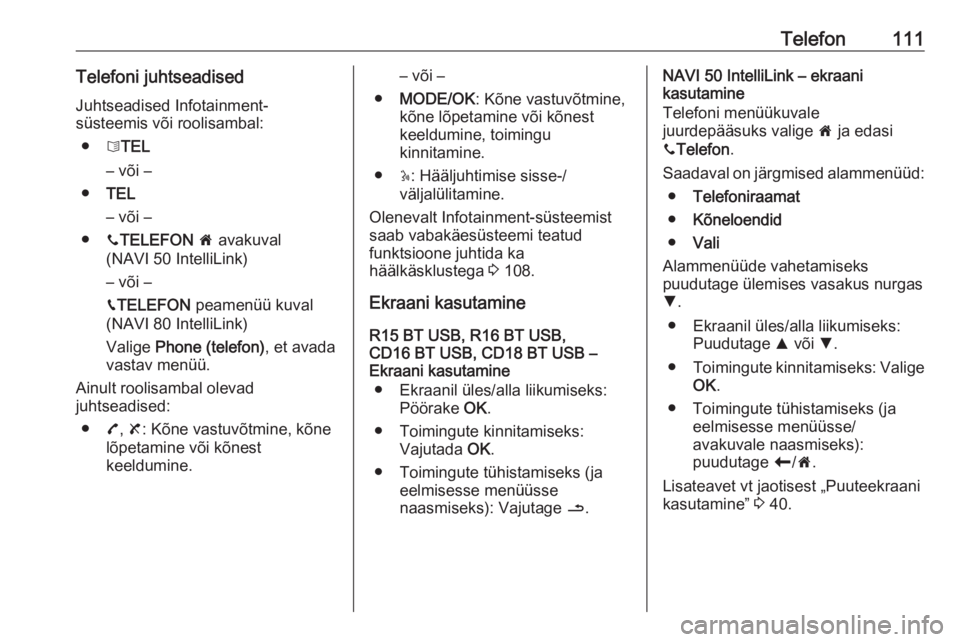
Telefon111Telefoni juhtseadised
Juhtseadised Infotainment-
süsteemis või roolisambal:
● 6TEL
– või –
● TEL
– või –
● yTELEFON 7 avakuval
(NAVI 50 IntelliLink)
– või –
g TELEFON peamenüü kuval
(NAVI 80 IntelliLink)
Valige Phone (telefon) , et avada
vastav menüü.
Ainult roolisambal olevad
juhtseadised:
● 7, 8 : Kõne vastuvõtmine, kõne
lõpetamine või kõnest
keeldumine.– või –
● MODE/OK : Kõne vastuvõtmine,
kõne lõpetamine või kõnest
keeldumine, toimingu
kinnitamine.
● 5: Hääljuhtimise sisse-/
väljalülitamine.
Olenevalt Infotainment-süsteemist
saab vabakäesüsteemi teatud
funktsioone juhtida ka
häälkäsklustega 3 108.
Ekraani kasutamine
R15 BT USB, R16 BT USB,
CD16 BT USB, CD18 BT USB –
Ekraani kasutamine
● Ekraanil üles/alla liikumiseks: Pöörake OK.
● Toimingute kinnitamiseks: Vajutada OK.
● Toimingute tühistamiseks (ja eelmisesse menüüsse
naasmiseks): Vajutage /.NAVI 50 IntelliLink – ekraani
kasutamine
Telefoni menüükuvale
juurdepääsuks valige 7 ja edasi
y Telefon .
Saadaval on järgmised alammenüüd: ● Telefoniraamat
● Kõneloendid
● Vali
Alammenüüde vahetamiseks
puudutage ülemises vasakus nurgas
S .
● Ekraanil üles/alla liikumiseks: Puudutage R või S.
● Toimingute kinnitamiseks: Valige
OK .
● Toimingute tühistamiseks (ja eelmisesse menüüsse/
avakuvale naasmiseks):
puudutage r/7 .
Lisateavet vt jaotisest „Puuteekraani
kasutamine” 3 40.
Page 112 of 133
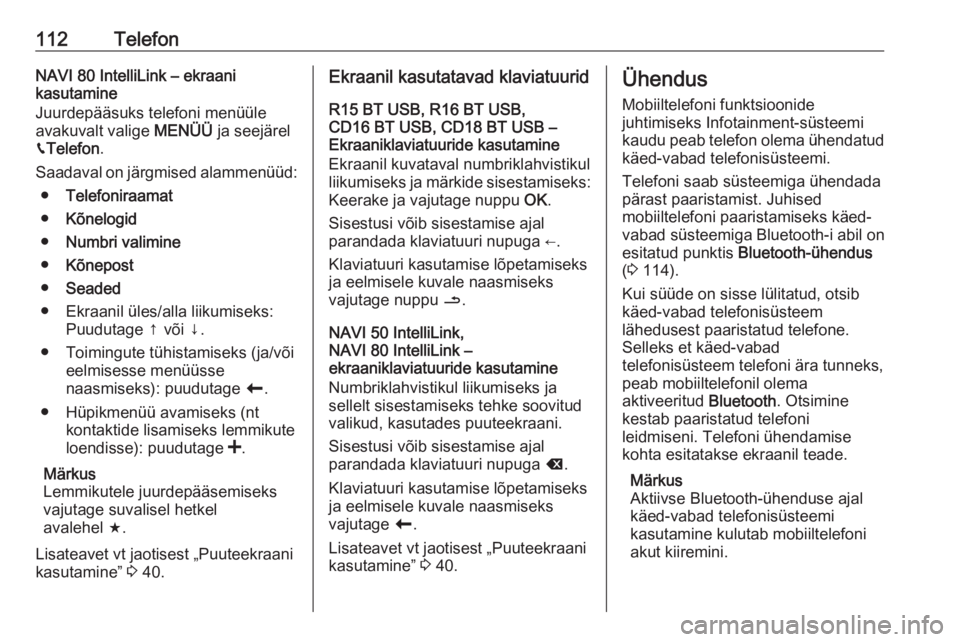
112TelefonNAVI 80 IntelliLink – ekraani
kasutamine
Juurdepääsuks telefoni menüüle
avakuvalt valige MENÜÜ ja seejärel
g Telefon .
Saadaval on järgmised alammenüüd: ● Telefoniraamat
● Kõnelogid
● Numbri valimine
● Kõnepost
● Seaded
● Ekraanil üles/alla liikumiseks: Puudutage ↑ või ↓.
● Toimingute tühistamiseks (ja/või eelmisesse menüüsse
naasmiseks): puudutage r.
● Hüpikmenüü avamiseks (nt kontaktide lisamiseks lemmikute
loendisse): puudutage <.
Märkus
Lemmikutele juurdepääsemiseks
vajutage suvalisel hetkel
avalehel f.
Lisateavet vt jaotisest „Puuteekraani kasutamine” 3 40.Ekraanil kasutatavad klaviatuurid
R15 BT USB, R16 BT USB,
CD16 BT USB, CD18 BT USB –
Ekraaniklaviatuuride kasutamine
Ekraanil kuvataval numbriklahvistikul
liikumiseks ja märkide sisestamiseks: Keerake ja vajutage nuppu OK.
Sisestusi võib sisestamise ajal
parandada klaviatuuri nupuga ←.
Klaviatuuri kasutamise lõpetamiseks ja eelmisele kuvale naasmiseks
vajutage nuppu /.
NAVI 50 IntelliLink,
NAVI 80 IntelliLink –
ekraaniklaviatuuride kasutamine
Numbriklahvistikul liikumiseks ja
sellelt sisestamiseks tehke soovitud
valikud, kasutades puuteekraani.
Sisestusi võib sisestamise ajal
parandada klaviatuuri nupuga k.
Klaviatuuri kasutamise lõpetamiseks ja eelmisele kuvale naasmiseks
vajutage r.
Lisateavet vt jaotisest „Puuteekraani
kasutamine” 3 40.Ühendus
Mobiiltelefoni funktsioonide
juhtimiseks Infotainment-süsteemi
kaudu peab telefon olema ühendatud käed-vabad telefonisüsteemi.
Telefoni saab süsteemiga ühendada
pärast paaristamist. Juhised
mobiiltelefoni paaristamiseks käed-
vabad süsteemiga Bluetooth-i abil on
esitatud punktis Bluetooth-ühendus
( 3 114).
Kui süüde on sisse lülitatud, otsib
käed-vabad telefonisüsteem
lähedusest paaristatud telefone.
Selleks et käed-vabad
telefonisüsteem telefoni ära tunneks,
peab mobiiltelefonil olema
aktiveeritud Bluetooth. Otsimine
kestab paaristatud telefoni
leidmiseni. Telefoni ühendamise
kohta esitatakse ekraanil teade.
Märkus
Aktiivse Bluetooth-ühenduse ajal
käed-vabad telefonisüsteemi
kasutamine kulutab mobiiltelefoni
akut kiiremini.
Page 115 of 133
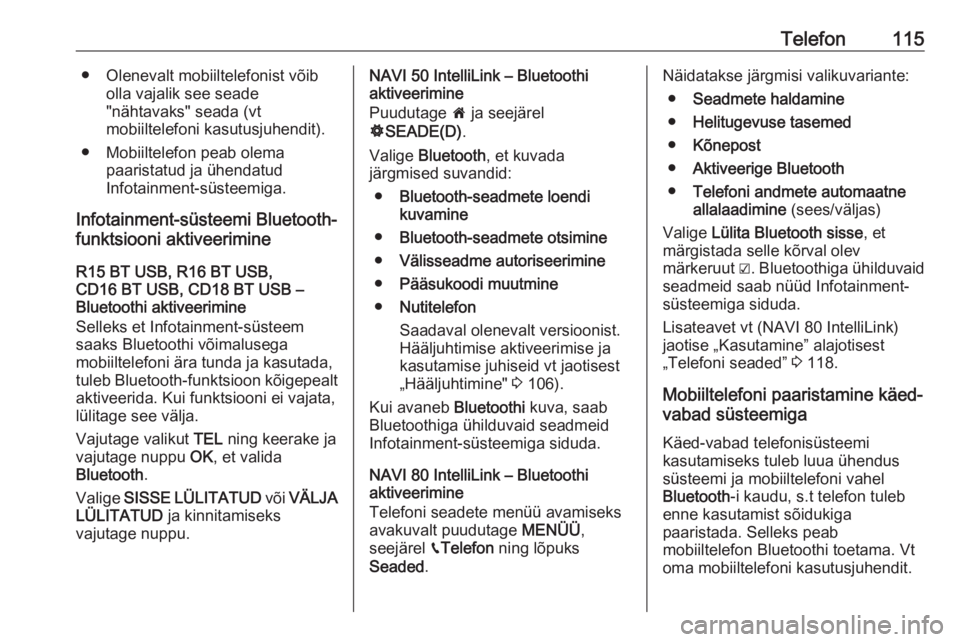
Telefon115● Olenevalt mobiiltelefonist võibolla vajalik see seade
"nähtavaks" seada (vt
mobiiltelefoni kasutusjuhendit).
● Mobiiltelefon peab olema paaristatud ja ühendatud
Infotainment-süsteemiga.
Infotainment-süsteemi Bluetooth-
funktsiooni aktiveerimine
R15 BT USB, R16 BT USB,
CD16 BT USB, CD18 BT USB –
Bluetoothi aktiveerimine
Selleks et Infotainment-süsteem
saaks Bluetoothi võimalusega
mobiiltelefoni ära tunda ja kasutada,
tuleb Bluetooth-funktsioon kõigepealt
aktiveerida. Kui funktsiooni ei vajata,
lülitage see välja.
Vajutage valikut TEL ning keerake ja
vajutage nuppu OK, et valida
Bluetooth .
Valige SISSE LÜLITATUD või VÄLJA
LÜLITATUD ja kinnitamiseks
vajutage nuppu.NAVI 50 IntelliLink – Bluetoothi
aktiveerimine
Puudutage 7 ja seejärel
ÿ SEADE(D) .
Valige Bluetooth , et kuvada
järgmised suvandid:
● Bluetooth-seadmete loendi
kuvamine
● Bluetooth-seadmete otsimine
● Välisseadme autoriseerimine
● Pääsukoodi muutmine
● Nutitelefon
Saadaval olenevalt versioonist.
Hääljuhtimise aktiveerimise ja
kasutamise juhiseid vt jaotisest
„Hääljuhtimine" 3 106).
Kui avaneb Bluetoothi kuva, saab
Bluetoothiga ühilduvaid seadmeid
Infotainment-süsteemiga siduda.
NAVI 80 IntelliLink – Bluetoothi
aktiveerimine
Telefoni seadete menüü avamiseks
avakuvalt puudutage MENÜÜ,
seejärel gTelefon ning lõpuks
Seaded .Näidatakse järgmisi valikuvariante:
● Seadmete haldamine
● Helitugevuse tasemed
● Kõnepost
● Aktiveerige Bluetooth
● Telefoni andmete automaatne
allalaadimine (sees/väljas)
Valige Lülita Bluetooth sisse , et
märgistada selle kõrval olev
märkeruut ☑ . Bluetoothiga ühilduvaid
seadmeid saab nüüd Infotainment-
süsteemiga siduda.
Lisateavet vt (NAVI 80 IntelliLink)
jaotise „Kasutamine” alajotisest
„Telefoni seaded” 3 118.
Mobiiltelefoni paaristamine käed-
vabad süsteemiga
Käed-vabad telefonisüsteemi
kasutamiseks tuleb luua ühendus
süsteemi ja mobiiltelefoni vahel
Bluetooth -i kaudu, s.t telefon tuleb
enne kasutamist sõidukiga
paaristada. Selleks peab
mobiiltelefon Bluetoothi toetama. Vt
oma mobiiltelefoni kasutusjuhendit.
Page 118 of 133
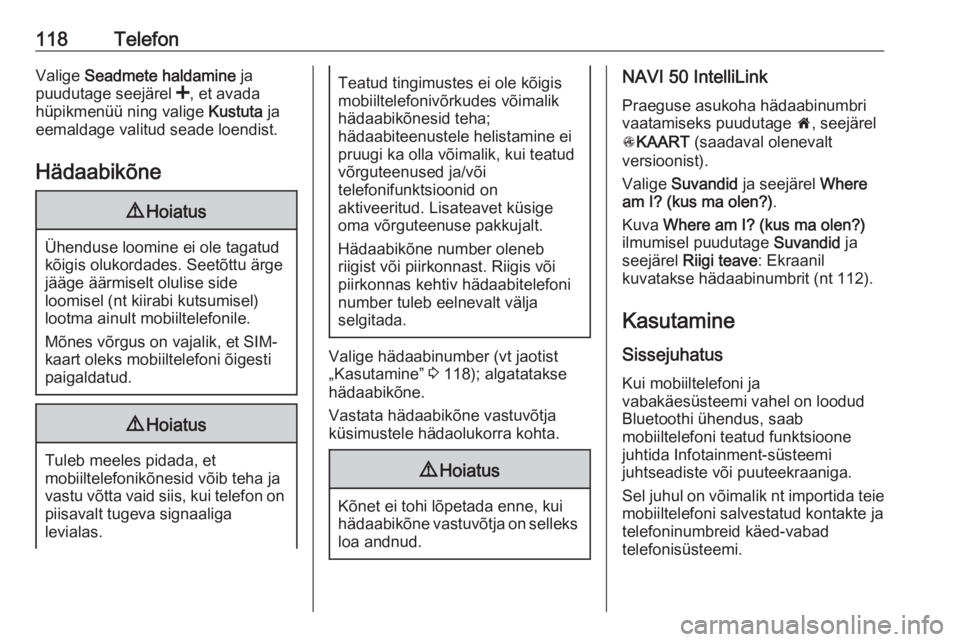
118TelefonValige Seadmete haldamine ja
puudutage seejärel <, et avada
hüpikmenüü ning valige Kustuta ja
eemaldage valitud seade loendist.
Hädaabikõne9 Hoiatus
Ühenduse loomine ei ole tagatud
kõigis olukordades. Seetõttu ärge
jääge äärmiselt olulise side
loomisel (nt kiirabi kutsumisel)
lootma ainult mobiiltelefonile.
Mõnes võrgus on vajalik, et SIM-
kaart oleks mobiiltelefoni õigesti
paigaldatud.
9 Hoiatus
Tuleb meeles pidada, et
mobiiltelefonikõnesid võib teha ja vastu võtta vaid siis, kui telefon on piisavalt tugeva signaaliga
levialas.
Teatud tingimustes ei ole kõigis
mobiiltelefonivõrkudes võimalik
hädaabikõnesid teha;
hädaabiteenustele helistamine ei
pruugi ka olla võimalik, kui teatud
võrguteenused ja/või
telefonifunktsioonid on
aktiveeritud. Lisateavet küsige
oma võrguteenuse pakkujalt.
Hädaabikõne number oleneb
riigist või piirkonnast. Riigis või
piirkonnas kehtiv hädaabitelefoni
number tuleb eelnevalt välja
selgitada.
Valige hädaabinumber (vt jaotist
„Kasutamine” 3 118); algatatakse
hädaabikõne.
Vastata hädaabikõne vastuvõtja
küsimustele hädaolukorra kohta.
9 Hoiatus
Kõnet ei tohi lõpetada enne, kui
hädaabikõne vastuvõtja on selleks loa andnud.
NAVI 50 IntelliLink
Praeguse asukoha hädaabinumbri
vaatamiseks puudutage 7, seejärel
s KAART (saadaval olenevalt
versioonist).
Valige Suvandid ja seejärel Where
am I? (kus ma olen?) .
Kuva Where am I? (kus ma olen?)
ilmumisel puudutage Suvandid ja
seejärel Riigi teave : Ekraanil
kuvatakse hädaabinumbrit (nt 112).
Kasutamine
Sissejuhatus
Kui mobiiltelefoni ja
vabakäesüsteemi vahel on loodud
Bluetoothi ühendus, saab
mobiiltelefoni teatud funktsioone
juhtida Infotainment-süsteemi
juhtseadiste või puuteekraaniga.
Sel juhul on võimalik nt importida teie mobiiltelefoni salvestatud kontakte ja
telefoninumbreid käed-vabad
telefonisüsteemi.